Theo mặc định, khi bạn tạo biểu mẫu mới bằng cách sử dụng một trong các công cụ biểu mẫu trên tab Tạo hoặc khi bạn thêm trường vào biểu mẫu trong khi biểu mẫu đang mở ở dạng xem Bố trí, Access sẽ đặt hộp văn bản và các điều khiển khác trong các đường căn được gọi là bố trí. Một bố trí, được biểu thị bằng lưới màu cam xung quanh các điều khiển, giúp bạn căn chỉnh các điều khiển theo chiều ngang và chiều dọc để tạo diện mạo thống nhất cho biểu mẫu. Minh họa sau đây hiển thị bố trí "xếp chồng" trên biểu mẫu đang mở trong dạng xem Bố trí:
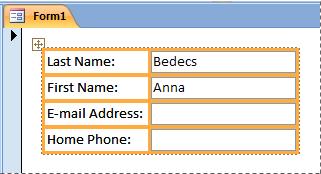
Mặc dù bố trí có thể giúp bạn nhanh chóng tạo và sửa đổi biểu mẫu, nhưng trong một số trường hợp, có thể bạn sẽ thích có khả năng di chuyển và thay đổi kích cỡ các điều khiển một cách độc lập. Bài viết này mô tả cách loại bỏ điều khiển khỏi bố trí, sau đó bạn có thể di chuyển và đổi kích cỡ các bố trí mà không ảnh hưởng đến các điều khiển khác.
Để biết thêm thông tin về cách sử dụng bố trí, hãy xem bài viết Tự động căn chỉnh các điều khiển trên biểu mẫu.
Bạn muốn làm gì?
Loại bỏ một hoặc nhiều điều khiển khỏi bố trí
-
Bấm chuột phải vào biểu mẫu trong Ngăn dẫn hướng, rồi bấm vào Dạng xem thiết kế.
-
Chọn điều khiển bạn muốn loại bỏ khỏi bố trí. Để chọn nhiều điều khiển, nhấn giữ phím SHIFT, rồi bấm vào các điều khiển bạn muốn loại bỏ. Để chọn tất cả các điều khiển trong bố trí, hãy bấm vào hộp chọn bố trí ở góc trên bên trái của bố trí.
-
Thực hiện một trong những thao tác sau đây:
-
Trên tab Sắp xếp , trong nhóm Bảng , bấm vào Loại bỏ Bố trí.
-
Bấm chuột phải vào một trong các điều khiển đã chọn, trỏ đến Bố trí, rồi bấm Loại bỏ Bố trí.
Access sẽ loại bỏ các điều khiển đã chọn khỏi bố trí.
-
Tách một bố trí thành hai bố trí
Nếu bạn chỉ muốn tách một nhóm điều khiển khỏi một nhóm điều khiển khác nhưng vẫn muốn giữ lại bố trí, bạn có thể tách một bố trí thành hai bố trí bằng cách thực hiện như sau:
-
Bấm chuột phải vào biểu mẫu trong Ngăn dẫn hướng, rồi bấm vào Dạng xem thiết kế.
-
Nhấn giữ phím SHIFT, rồi bấm vào các điều khiển bạn muốn di chuyển đến bố trí điều khiển mới.
-
Thực hiện một trong những thao tác sau đây:
-
Trên tab Sắp xếp, trong nhóm Bảng , bấm vào kiểu bố trí bạn muốn cho bố trí mới (Dạng bảng hoặcXếp chồng).
-
Bấm chuột phải vào các điều khiển đã chọn, trỏ tới Bố trí, rồi bấm vào kiểu bố trí bạn muốn cho bố trí mới.
-
Access sẽ tạo bố trí điều khiển mới và thêm các điều khiển đã chọn vào bố trí đó.
Di chuyển bố trí
Sau khi tách một bố trí thành hai, hai bố trí có thể chồng lên nhau. Để di chuyển một bố trí:
-
Chọn điều khiển bất kỳ trong bố trí.
-
Nhấn và giữ phím CTRL.
-
Kéo bố trí bằng cách sử dụng bộ chọn bố trí ở góc trên bên trái của bố trí.
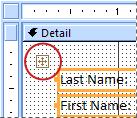
Mẹo: Việc nhấn và giữ phím CTRL khi bạn kéo một bố trí hoặc điều khiển sẽ ngăn không cho bố trí hoặc điều khiển được chèn vào các bố trí khác khi bạn kéo qua chúng.










